„Linux Lite“ ir „Lubuntu“ yra du labai populiarūs lengvieji „Linux“ distros įrenginiai, skirti įkvėpti gyvybę dešimtmečio senumo aparatūrai. Abi distros yra skirtos veikti ribotiems sistemos ištekliams, tačiau suteikia sklandžią vartotojo patirtį įprastai kasdienei veiklai. Bet kaip jiems sekasi vienas prieš kitą?
Na, šiame skaityme mes nuodugniai išnagrinėsime abu rajonus, palyginsime jų sistemos reikalavimus, našumą ir vartotojo patirtį, kad galėtumėte apsispręsti ir nuspręsti, kurio sistemos trikdžio norite.
„Linux Lite“ vs. Lubuntu
Taigi, nesvarstydami, pradėkime.
Bazinis paskirstymas
Tiek „Linux Lite“, tiek „Lubuntu“ yra pagrįstos „Ubuntu“, kuri savo ruožtu yra „Debian“. Tai reiškia, kad jūs gaunate prieigą prie visos programinės įrangos ir paketų, esančių „Ubuntu“, įskaitant jų programinės įrangos talpyklą - PPA ir paketų tvarkytuvą - APT.
Be to, dėl didelio „Ubuntu“ populiarumo beveik kiekvienas kūrėjas išleidžia savo programas .deb formatas (skirtas Debianui ir jo dariniams). Taigi abu šie distrai gauna prieigą prie begalės programinės įrangos. Ne tik tai, bet internete yra daugybė patarimų, vadovėlių ir vadovų, adresuotų „Ubuntu“, kurie sklandžiai bus verčiami tiek į „Linux Lite“, tiek į „Lubuntu“.
Tačiau, atsižvelgiant į visus dalykus, abu rajonai nėra visiškai panašūs.
Matote, „Ubuntu“ naudoja du išleidimo modelius - ilgalaikio palaikymo (LTS) modelį (palaikoma 5 metus) ir laikiną modelį (palaikoma 9 mėnesius).
„Lubuntu“ turi versiją, atitinkančią abu šiuos leidimus. Rašymo metu galite atsisiųsti „Lubuntu 21“.04, kuris yra tarpinis leidimas, arba „Lubuntu 20“.04.2, kuris yra LTS leidimas.
Tačiau „Linux Lite“ siūlo tik pastatymą, pagrįstą LTS leidimu. Dabartinė jos versija, kurią galima atsisiųsti, yra „Linux Lite 5“.4, kuris pagrįstas „Ubuntu 20“.04.2 LTS. Tačiau užuot naudoję „Linux“ branduolį 5.8, kurį naudoja „Ubuntu“, „Linux Lite“ remiasi „Kernel 5“.4.
„Linux Lite“ atsilieka nuo „Lubuntu“, kad neatsiliktų nuo „Ubuntu“ atnaujinimų. Tai reiškia, kad naudodamiesi „Lubuntu“ šiek tiek greičiau pasieksite naujesnes funkcijas ir programų versijas nei „Linux Lite“. Kita vertus, „Linux Lite“ daug daugiau dėmesio skiria stabilumui ir retai susidursite su problemomis ar sistemos klaidomis.
Nugalėtojas: Kaklaraištis.
Sistemos reikalavimas
Tiek „Linux Lite“, tiek „Lubuntu“ yra įvardijami kaip lengvi „distros“, o tai reiškia, kad jie gali veikti su tikrai sena aparatūra su ribotomis specifikacijomis. Bet kiek mes apie tai kalbame? Norėdami sužinoti idėją, peržiūrėkite rekomenduojamus abiejų rajonų sistemos reikalavimus.
Pastaba: Mes išvardijome „rekomenduojamas sistemos specifikacijas“, o ne „minimalius sistemos reikalavimus.„Naudodamiesi minimaliomis sistemos specifikacijomis, galbūt galėsite paleisti OS, tačiau bandant naršyti internete ar naudoti didelius failus gali nukentėti bendra vartotojo patirtis. Tačiau naudodamiesi „rekomenduojamomis sistemos specifikacijomis“ galite būti tikri, kad gausite aiškią vartotojo patirtį.
Rekomenduojamos „Linux Lite“ sistemos specifikacijos:
- Procesorius: 1.5 GHz procesorius (vieno branduolio)
- RAM: 1024 GB
- LAIKYMAS: 20 GB
- REZOLIUCIJA: VGA, DVI arba HDMI ekranas 1366x768p
„Lubuntu“ rekomenduojamos sistemos specifikacijos (pagal bendruomenę):
- Procesorius: 2 GHz procesorius (vieno branduolio)
- RAM: 2048 GB
- LAIKYMAS: 20 GB
- REZOLIUCIJA: VGA, DVI arba HDMI ekranas 1366x768p
Atkreipkite dėmesį, kad išvardijome bendruomenės rekomenduojamas minimalias „Lubuntu“ sistemos specifikacijas, o ne jų oficialią rekomendaciją. Po Lubuntu 18.10, kūrėjų komanda nusprendė nebebeklamuoti minimalių reikalavimų.
Iki 18 versijos.10, distro buvo laikoma senos aparatinės įrangos operacine sistema. Tačiau po to komanda nusprendė perjungti pavaras ir sutelkti dėmesį į „funkcinio, tačiau modulinio“ distro pristatymą, kuris vis tiek bus lengvas, bet nebus pagrindinis pardavimo taškas.
Šis krypties pokytis aiškiai matomas iš bendruomenės rekomenduojamų sistemos specifikacijų.
Tai sakant, mes pateikėme specialų skyrių, kuriame apžvelgiamas „spektaklis“, kad suprastumėte, kiek išteklių sunaudoja OS, kai tik jie yra paleisti.
Nugalėtojas: „Linux Lite“.
Diegimo procesas
Tiek „Linux Lite“, tiek „Lubuntu“ yra su moderniais, lengvai naudojamais diegimo programomis, kurios palengvina visą diegimo procesą.
„Linux Lite“ su „Ubiquity Installer“
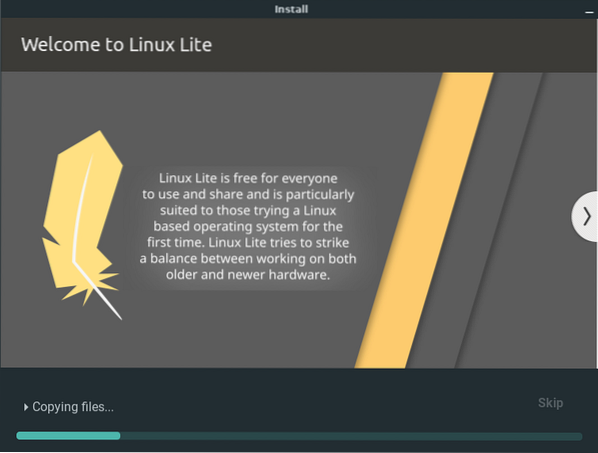
Naudodami „Linux Lite“, jūs gausite prieigą prie nuosavybės teise priklausančios „Ubuntu“ diegimo programos „Ubiquity“. Jame yra konfigūracijos vedlys, kuris padės įdiegti „Linux Lite“ taip pat paprasta, kaip vaikščioti parke. Čia rasite veiksmus, kuriuos turite atlikti diegimo vedlyje:
- Pasirinkite kalbą
- Pasirinkite Klaviatūros išdėstymas
- Pasirinkite Papildomi atsisiuntimai - atnaujinimai, naudinga trečiųjų šalių programinė įranga, tvarkyklės ir medijos formatai
- Norėdami įdiegti, pasirinkite Disko skaidinį
- Pasirinkite Vieta
- Sukurti vartotojo profilį
Atlikus visus šiuos veiksmus, prasidės diegimo procesas. Kaip greitai tai vyks, priklauso nuo jūsų sistemos, tačiau mums, turint 2 GB RAM ir vieno branduolio procesorių, skirtą virtualiajai mašinai, užtruko maždaug ~ 15 minučių, kad užbaigtumėte nuo 0 iki 100%.
Svarbu: Mes bandėme paleisti „Linux Lite“ virtualioje mašinoje (tai reiškia, kad našumas gali būti tiksliai neišverstas į tikrąją aparatinę įrangą) ir nustatėme, kad visas įkrovos procesas ir diegimas yra šiek tiek lėtas. Po įdiegimo jis buvo daug sklandesnis!
„Lubuntu“ su „Calamares Installer“
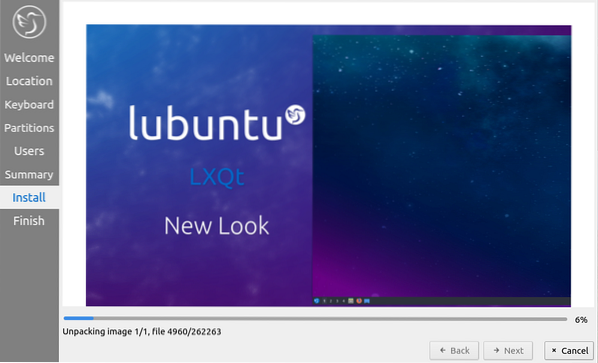
Dabar su „Lubuntu“ gausite „Calamares“ diegimo programą. Tai populiari atviro kodo diegimo programa ir yra visiškai disognostinė, todėl naudojama daugelyje populiarių platinimo programų. „Calamares“ grožis slypi tame, kad jis yra labai patogus vartotojui ir siūlo daug papildomų funkcijų, skirtų patyrusiems vartotojams.
Be to, „Calamares“ naudoja kairę šoninę juostą, kuri leidžia vartotojui iš anksto žinoti visus diegimo proceso etapus, o tai yra labai šaunu. Čia apžvelgiami „Calamares“ diegimo vedlio veiksmai:
- Sveiki atvykę: Pasirinkite Diegimas ir sistemos kalba
- Vieta: pasirinkite Vieta ir laiko juosta
- Klaviatūra: pasirinkite Klaviatūros išdėstymas
- Pertvaros: Pasirinkite Diegimo skaidinį, Šifruoti skaidinį ir daug daugiau.
- Vartotojai: sukurkite vartotojo profilį
- Santrauka: visų jūsų pasirinktų ankstesnių parinkčių apžvalga
- Įdiegti: tikrasis diegimo procesas
- Baigti: Visas diegimo ekranas su parinktimi Perkrauti
Diegimo procesas vos užtruko mažiau nei 10 minučių. Mes įdiegėme jį virtualioje mašinoje su vieno branduolio procesoriumi ir 2 GB RAM.
Nugalėtojas: „Lubuntu“ - „Calamares“ yra geresnė nei „Ubiquity“, o „Lubuntu“ diegimas buvo greitesnis.
Numatytoji darbalaukio aplinka
Darbalaukio aplinka yra programų paketas, sukuriantis GUI (grafinę vartotojo sąsają), kurią naudojate sąveikai su operacine sistema. Tai apima skirtingus elementus, tokius kaip piktogramos, įrankių juostos, fono paveikslėliai ir net darbalaukio valdikliai.
Tai sakant, iš tikrųjų yra daugybė darbalaukio aplinkų, iš kurių kiekviena siūlo savo pagrindinių funkcijų rinkinį ir unikalią dizaino estetiką. Jūs sutelkėte dėmesį į pritaikymą, o kiti - į produktyvios darbo eigos optimizavimą ir pan.
Naudodami „Linux Lite“ ir „Lubuntu“ galite pasiekti dvi lengviausias darbalaukio aplinkas. „Linux Lite“ naudoja „XFCE“, o „Lubuntu“ - „LXQt“.
Čia yra puikus vaizdo įrašas, kuriame aprašomi pagrindiniai XFCE ir LXQt skirtumai, kuriuos verta patikrinti:
Perskaitydami mes per daug nesigilinsime į šios darbalaukio aplinkos kampelius ir spragas, o daugiau dėmesio skirsime tam, ką jie teikia, kalbėdami apie bendrą atitinkamo paskirstymo vaizdą ir jausmą.
„Linux Lite“ su „XFCE“
„XFCE“ yra itin lengvas, tačiau išskirtinai pritaikomas. „Linux Lite“ komanda naudojasi šiuo faktu ir siūlo labai stilizuotą XFCE versiją, skirtą atrodyti, jausti ir veikti kaip „Windows“ sistema.
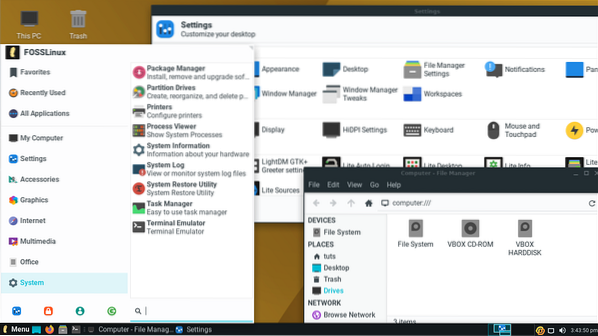
Kaip matote iš paveikslėlio, „Windows“ vartotojai gaus gerai pažįstamą vartotojo sąsają, pradedant apatiniame kairiajame kampe esančiu mygtuku „Pradėti“, kuris atveria pažįstamą pradžios meniu, po kurio seka programų spartieji klavišai ir atidarytos programos. dėklą, o tada apleto sritį apatiniame dešiniajame kampe, kur turite laiko valdiklį, garsumo valdiklius, tinklo nustatymus, atnaujinimo parametrus su galimybe pridėti daugiau.
Taip pat galite palaikyti darbalaukio piktogramas, įskaitant numatytąsias programas, pvz., „Šis kompiuteris“ ir „Šiukšliadėžė“. Sistemos nustatymai taip pat yra sukurti taip, kad „Windows“ valdymo skyde būtų žinomi, kad „Windows“ vartotojai galėtų jaustis labiau namie.
Lubuntu su LXQt
„LXQt“ yra dar viena itin lengva darbalaukio aplinka. Tiesą sakant, jis yra lengvesnis, palyginti su XFCE. Taip yra todėl, kad „LXQt“ yra paremta „LXDE“ - lengviausia darbalaukio aplinka. Tačiau sakant, „LXQt“ nėra beveik taip pritaikoma kaip „XFCE“, todėl „Lubuntu“ siūlo beveik vanilinę „LXQt“ patirtį.
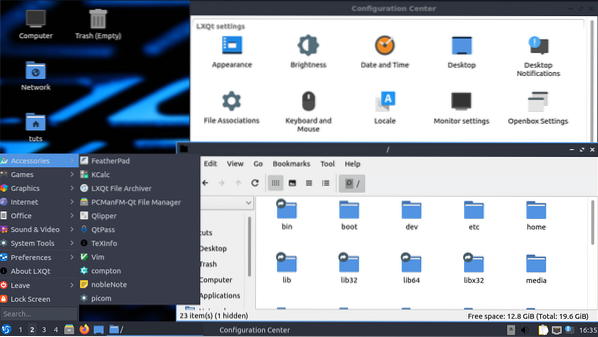
Kalbant apie išvaizdą, „LXQt“ iš tikrųjų grąžina „Windows 2000“ ir „XP“ stilių, tačiau turi modernesnį plokščią dizainą, kuris gali būti puikus dalykas, jei to ir ieškote.
Panašiai kaip „Linux Lite“ su savo pritaikyta XFCE aplinka, taip pat apačioje kairėje galite pamatyti mygtuką Pradėti, po kurio eina darbalaukio perjungikliai, leidžiantys perjungti kelis virtualius darbalaukius. Tada turite programų dėklą, kuriame laikomos visos prisegtos programos ir atidarytos programos. Galiausiai apačioje dešinėje turite apletus.
Kaip matote, „Windows“ ir visa sąsaja jaučiasi pažįstama „MS Windows“, taip pat čia galite palaikyti darbalaukio piktogramas, įskaitant „Kompiuterio“ programą ir „Šiukšliadėžės“ programą čia pat ant darbalaukio.
Nugalėtojas: Tu renkiesi! Kuris DE jums patinka? Praneškite mums komentaruose!
Iš anksto susietos programos
Nors tiek „Linux Lite“, tiek „Lubuntu“ yra parduodami kaip lengvi „distros“, jie taip pat skirti naujiems vartotojams ir žmonėms, kurie dar tik pradeda naudoti „Linux“. Abi „distros“ sistemos siunčiamos su tam tikromis programomis, kurios yra būtinos įprastam kasdieniniam naudojimui.
Iš anksto susietos programos su „Linux Lite“:
- „Linux Lite“ pasveikinimo programa
- Žiniatinklio naršyklė - „Firefox“
- Pašto klientas - „Thunderbird“
- „Office Suite“ - „LibreOffice“
- „Media Player“ - VLC (garso ir vaizdo įrašams)
- Vaizdo rengyklė - GIMP
- Sistemos atsarginių kopijų kūrimas ir atkūrimas - „Timeshift“
- Failų tvarkyklė - „Thunar“
Iš anksto susietos programos su „Lubuntu“:
- Žiniatinklio naršyklė - „Firefox“
- Pašto klientas - „Trojita“
- „Office Suite“ - „LibreOffice“
- „Media Player“ - VLC (garso ir vaizdo įrašams)
- Vaizdų peržiūros priemonė - „LXImage“
- Failų tvarkyklė - PCManFM-QT
- Žaidimai - 2048 Qt
Abu platinimai apima beveik visas pagrindines programas ir programinę įrangą, reikalingą naujiems vartotojams, su keletu skirtumų čia ir ten. Pavyzdžiui, naudodamiesi „Linux Lite“ gausite GIMP, kompetentingą vaizdo procesorių, tačiau naudodamiesi „Lubuntu“ gausite tik „LXImage“, kuris labiau panašus į vaizdų peržiūrą ir neleis jums manipuliuoti vaizdais.
Be to, abiejuose rajonuose naudojami skirtingi failų tvarkyklės, o tai labai pastebimai pasikeis naudojant juos kasdieniniame gyvenime.
Taip pat verta paminėti, kad „Linux Lite“ yra įmontuotas atsarginės kopijos kūrimo ir atkūrimo įrankis - „Timeshift“, o su „Lubuntu“ turite tai aiškiai atsisiųsti. Be to, naudodamiesi „Linux Lite“, jūs gaunate prieigą prie „Linux Lite Welcome“ programos, kuri yra naujiems vartotojams. Tai parodys vartotojams, kaip atnaujinti programas, sukurti atsargines kopijas ir padėti jiems sužinoti daugiau apie savo OS.
Nugalėtojas: „Linux Lite“ - naudingesnės programos iš dėžutės.
Spektaklis
Atsakomybės apribojimas: „Linux Lite“ ir „Lubuntu“ išbandėme virtualioje mašinoje, o ne tikroje aparatinėje įrangoje. Tai sakant, mes įsitikinome, kad abu turėjo tą pačią aplinką, turėdami tiek pat išteklių - 1 „Ryzen 3 2200g“ procesoriaus branduolį, 2 GB RAM ir 20 GB saugyklą. Našumas, kurį patiriame čia, gali šiek tiek skirtis, kai jį įdiegiate tikroje aparatinėje įrangoje.
Norėdami įvertinti našumą, paleidome „htop“ po šaltojo paleidimo į „Linux Lite“ ir „Lubuntu“. Štai išvestis:
„Linux Lite Cold Boot htop“ skaitymas:
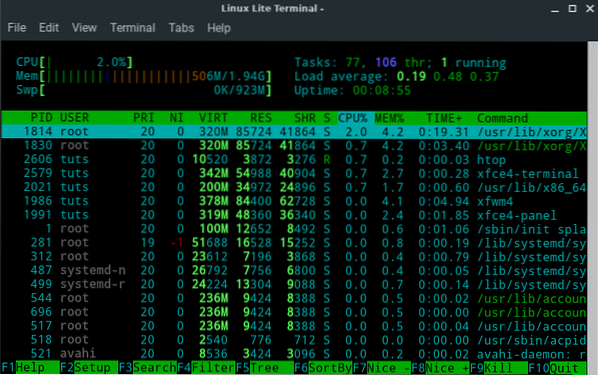
„Lubuntu Cold Boot htop“ skaitymas:
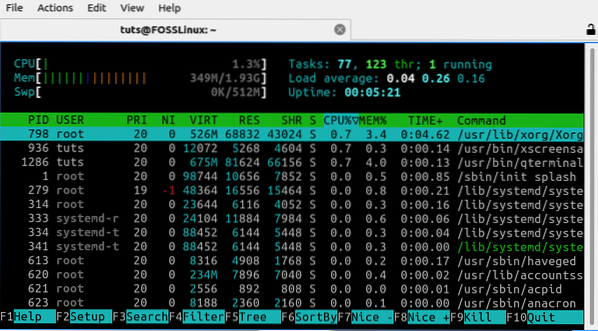
Kaip matote iš rezultatų, po šalto įkrovimo „Lubuntu“ sunaudoja mažiau atminties ir procesoriaus nei „Linux Lite“. Kiek panašius rezultatus pasiekė ir LXDE.org, kai jie atliko atminties naudojimo tyrimą, lygindami LXQt su XFCE.
Ir tai dar ne viskas; taip pat susidūrėme su tuo, kad „Linux Lite“ įkrovimui reikia išskirtinai daugiau laiko nei „Lubuntu“.
Jei susiduriate su minimaliomis specifikacijomis, „Lubuntu“ yra geresnis pasirinkimas, nes tai sunaudoja daug mažiau išteklių.
Nugalėtojas: Lubuntu.
„Linux Lite“ vs. Lubuntu: Kuris distro skirtas jums?
Tiek „Linux Lite“, tiek „Lubuntu“ yra fantastiški lengvieji „distros“, tačiau tarp jų yra pakankamai skirtumų, kad būtų galima atsižvelgti į skirtingus demografinius rodiklius.
„Linux Lite“ tinkamai reklamuojamas kaip „Gateway Distro“, nes jis atlieka išskirtinį darbą kurdamas patogią „Windows“ patirtį. Vartotojai senuose darbalaukiuose, kurie nesugeba išlaikyti išteklių trokštančios „Windows 10“, gali apsvarstyti galimybę pereiti prie „Linux Lite“. Jame yra visi įrankiai, kurių reikia norint pradėti, ir palengva tobulindami savo sistemą perkant naują aparatūrą, taip pat galite pradėti atskleisti didžiulį XFCE pritaikymo potencialą.
Kita vertus, „Lubuntu“ idealiai tinka seniems nešiojamiesiems kompiuteriams, kur neturite daug vilties patobulinti jo specifikacijų įdiegdami naują RAM arba SSD. Tais atvejais „Lubuntu“ dėl savo neįtikėtinai mažo išteklių sunaudojimo yra puiki pasirinkta OS.
Tačiau tokia yra mūsų nuomonė šiame „Linux Lite vs. Lubuntu kova su lengvaisiais rajonais. Papasakokite, kuris distributorius jums labiau patinka, ir apsvarstykite galimybę jį naudoti savo kompiuteryje.
 Phenquestions
Phenquestions



